Visualizzare lo stato della sincronizzazione offline
L'icona sincronizzazione offline (globo) indica lo stato di sincronizzazione dell'app Power Apps per dispositivi mobili. A colpo d'occhio, puoi capire se:
- L'app è connessa alla rete
- È in corso un aggiornamento dei dati
- I dati aggiornati sul dispositivo sono in attesa di sincronizzazione con il server
- L'app ha riscontrato un errore o un avviso durante la sincronizzazione
L'icona di sincronizzazione offline è sempre visibile nella barra di navigazione principale dell'app sui dispositivi iOS, Android e Windows. Non è visibile nei browser Web.
![]()
Icone di stato della sincronizzazione
L'icona sincronizzazione offline (globo) cambia in base allo stato di sincronizzazione dell'app. La tabella seguente descrive i possibili stati di sincronizzazione e le icone ad essi associati.
| Icon | Description |
|---|---|
 |
L'app è connessa a Internet. |
 |
L'app non è connessa a Internet. |
 |
L'app sta sincronizzando i dati. |
 |
L'app ha modifiche in sospeso da caricare. |
 |
Il processo di sincronizzazione ha rilevato un errore. |
 |
Il processo di sincronizzazione ha rilevato un avviso. |
Tipi di sincronizzazione offline
I dati vengono sincronizzati da Dataverse al tuo dispositivo per tutta la durata della tua app utilizzando diverse modalità di sincronizzazione.
Prima sincronizzazione: questa sincronizzazione offline è la sincronizzazione offline iniziale che si verifica per l'app Power Apps per dispositivi mobili. Tutti i dati nel profilo offline vengono scaricati sul dispositivo. Un utente deve utilizzare l'app Power Apps per dispositivi mobili in modalità online fino al completamento della prima sincronizzazione.
La prima sincronizzazione, che è la più lunga, viene attivata quando accedi all'app mobile. Power Apps Viene attivato anche dopo aver utilizzato l'azione Riconfigura (non consigliato).
Sincronizzazione delta: questa sincronizzazione offline è più veloce della prima sincronizzazione e viene eseguita regolarmente in base alla configurazione offline dell'organizzazione. Ad esempio, una sincronizzazione delta potrebbe verificarsi ogni cinque minuti. Solo i dati che sono cambiati dall'ultima sincronizzazione avvenuta vengono scaricati sul dispositivo mobile.
Sincornizzazione delta completa: quando selezioni Aggiorna nella pagina Stato dispositivo, puoi attivare una sincronizzazione completa. Una sincronizzazione completa non scarica nuovamente i dati, ma ricontrolla tutti i record sul dispositivo, quindi potrebbe richiedere più tempo rispetto a una normale sincronizzazione delta.
Sincronizzazione griglia: se selezioni Aggiorna su una vista griglia o calendario, l'app sincronizzerà immediatamente tutte le tabelle visibili nella vista. Al termine della sincronizzazione, la vista si aggiornerà automaticamente.
Pagina stato dispositivo
Quando selezioni l'icona di sincronizzazione offline, si apre la pagina Stato dispositivo. La pagina Stato dispositivo fornisce dettagli come lo stato della rete, quali dati sono stati scaricati, se i dati sono in attesa di essere caricati o la quantità di spazio di archiviazione utilizzata dall'app.
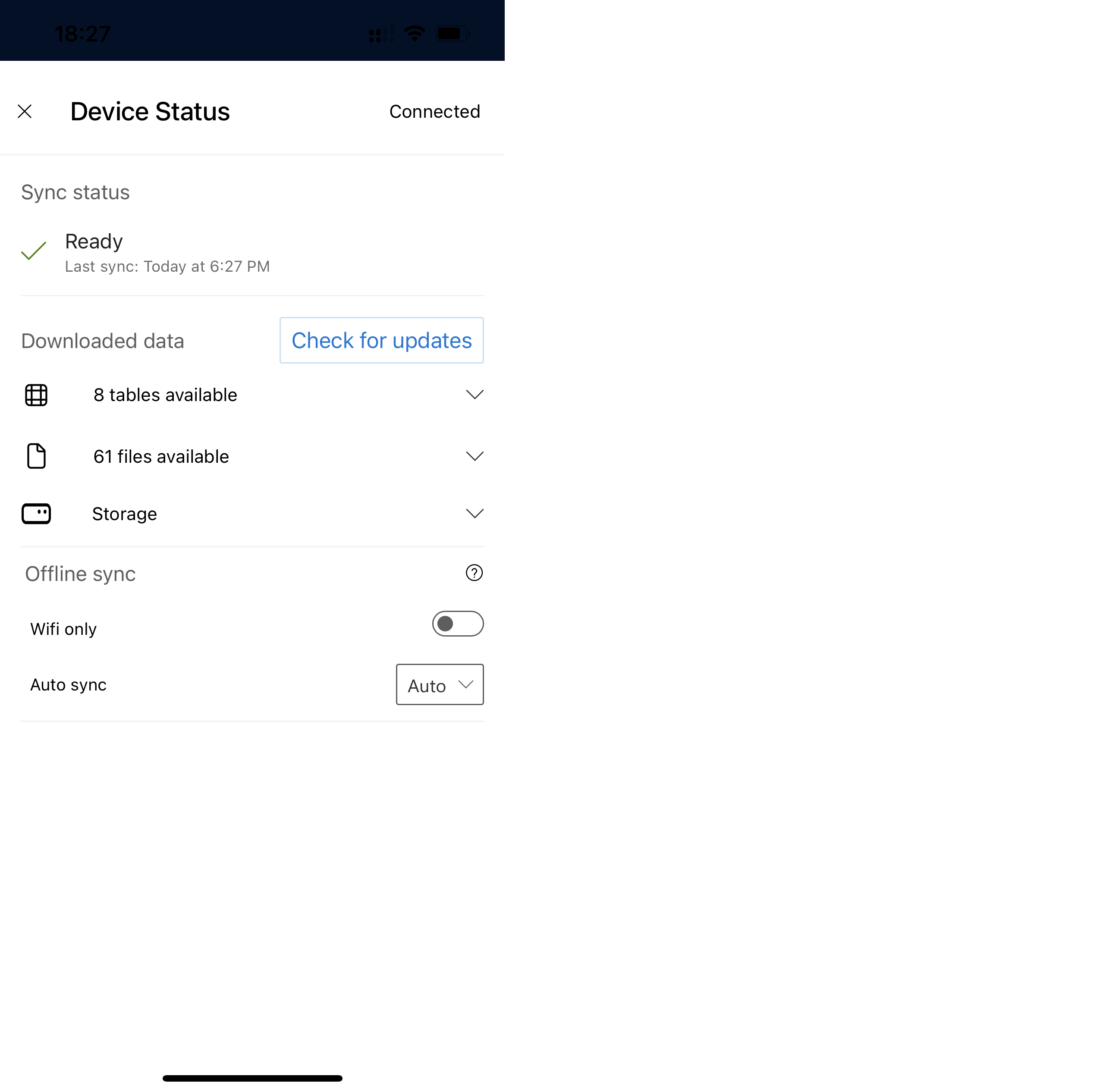
Stato sincronizzazione
L'area Stato sincronizzazione della pagina tiene traccia dello stato offline complessivo dell'app. Se lo stato è errato, vedere Risoluzione dei problemi di sincronizzazione offline e l'area Dati scaricati fornisce lo stato di ogni singola tabella. Quando lo stato è Disponibile, indica che la modalità offline è disponibile e i dati vengono sincronizzati correttamente.
Lo stato può essere Non disponibile a causa di un errore durante la prima sincronizzazione o se hai rifiutato il download dei dati offline (si applica solo alla modalità classica offline). Se lo stato è Non disponibile, prova a scaricare nuovamente gli aggiornamenti.
Puoi usare la pagina Stato dispositivo per vedere il numero di file e immagini da scaricare e lo stato di avanzamento corrente nella sezione File disponibili.
Impostazioni di sincronizzazione Offline
Se il tuo amministratore ha abilitato le impostazioni di sincronizzazione per l'app, puoi controllare quando vengono attivate le sincronizzazioni offline.
Configura l'impostazione Solo WiFi su Abilitato per sincronizzare i dati solo quando il dispositivo è connesso a una rete Wi-Fi. Abilita questa impostazione quando hai bisogno di risparmiare sul tuo piano dati o sulla batteria, soprattutto se ti trovi in un'area con scarsa connessione di rete.
Se desideri eseguire la sincronizzazione meno frequentemente, modifica il valore dell'intervallo di sincronizzazione dall'impostazione Sincronizzazione automatica. Puoi mantenere il valore predefinito definito dall'amministratore selezionando Auto oppure puoi scegliere un intervallo più lungo che soddisfi le tue esigenze. Se scegli Manuale, la sincronizzazione avviene solo quando selezioni il pulsante Verifica aggiornamenti nella pagina Stato dispositivo.
Notifications
Sui dispositivi iOS, Android e Windows, le notifiche di sincronizzazione delle app sono coerenti nei diversi stati di sincronizzazione.
Problemi noti
La prima volta che l'app si sincronizza, l'icona di sincronizzazione offline continua a girare finché l'utente non passa dalla modalità online alla modalità offline.
Se l'app ha modifiche in sospeso da caricare, il numero mostrato è il totale dei singoli aggiornamenti applicati a righe, file e immagini nell'app, in contrapposizione al numero di righe, file e immagini aggiornati.
Vedi anche
Risolvi gli errori di sincronizzazione offline nell'app Power Apps per dispositivi mobili